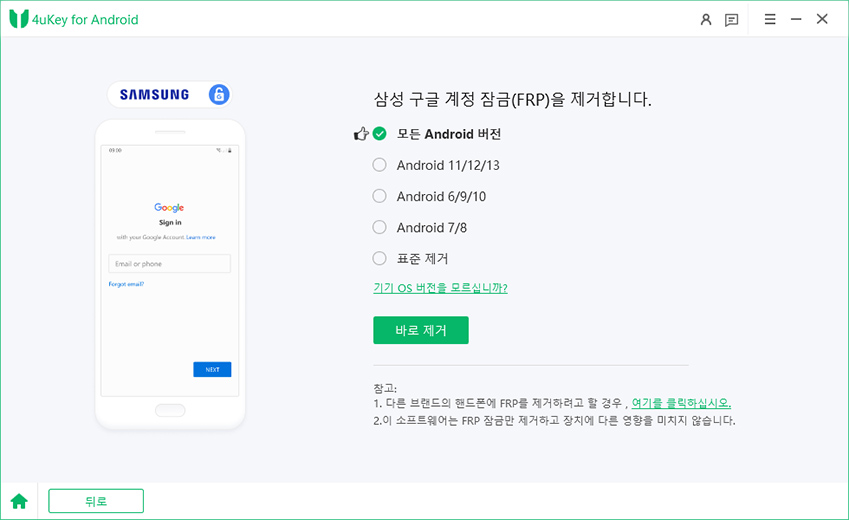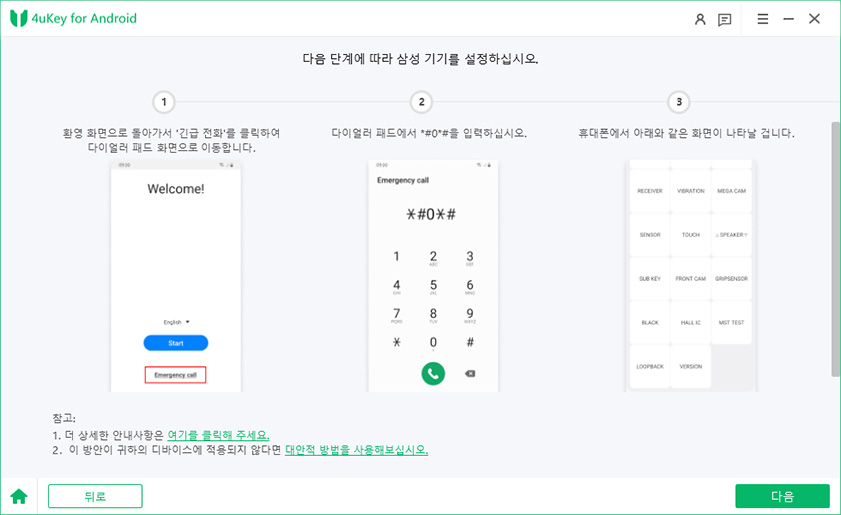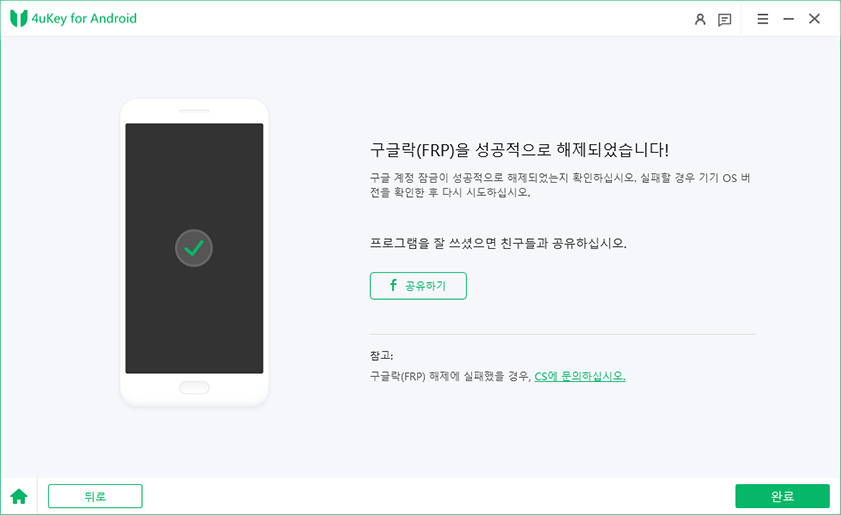2025년 공장초기화 후 구글 계정 잠금 해제 방법 가이드
by 오준희 업데이트 시간 2025-11-12 / 업데이트 대상 Unlock Android
중고 삼성 갤럭시 폰을 구입한 후 공장초기화를 시도했는데, "이 기기는 초기화되었습니다. 계속하려면 이전에 이 기기에서 사용한 Google 계정으로 로그인하세요."라는 화면이 나타났습니다. 문제는 이전 소유자의 계정 정보를 모른다는 것입니다. 공장초기화 후 구글 해제 방법을 아시는 분 계신가요? 제 폰을 다시 사용할 수 있게 도와주세요.
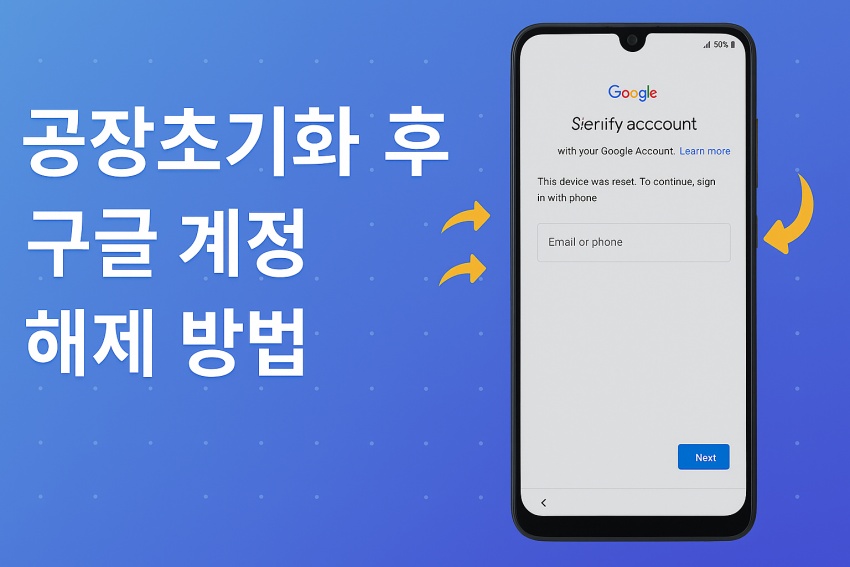
Google은 사용자 보안을 매우 중요하게 여기기 때문에, 공장초기화 후에는 반드시 보안 확인 절차를 거쳐야 합니다. 만약 Google 계정에 잠겨 기기에 접근할 수 없다면, 계정 인증을 제거하거나 우회하는 방법을 알아야 합니다. 이 글에서는 공장초기화 후 구글 해제에 대해 다양한 방법을 안내드리며, 특히 공장초기화 후 구글 계정 인증 우회 방법을 자세히 소개합니다. 지금부터 함께 알아보세요!
1부: 공장초기화 후 구글 계정 인증을 우회할 수 있나요?
안드로이드 OS 5.1 롤리팝 업데이트 이후, Google은 공장초기화 후 무단 접근을 방지하기 위해 Google 계정 인증 또는 공장초기화 보호(FRP) 기능을 도입했습니다. 안드로이드 기기에서 Google 계정으로 로그인한 경우, 공장초기화를 수행하면 다시 설정하려면 동일한 계정 정보로 로그인해야 합니다.
이러한 보안 기능은 분실된 기기가 다른 사람에게 사용되지 않도록 보호해 주지만, 반대로 기기를 정당하게 소유한 사용자가 공장초기화 후 구글 해제에 어려움을 겪는 경우도 많습니다. 본 문서에서는 공장초기화 후 Google 계정 인증을 우회할 수 있는 다양한 방법을 소개합니다.
2부: 공장초기화 후 구글 계정 인증 우회 방법
FRP 락은 분실이나 도난 시 개인 데이터를 보호하는 데 매우 효과적이지만, Google 계정과 비밀번호를 잊었거나 중고폰을 구입한 경우라면 사용자가 본인의 기기에 접근할 수 없게 됩니다.
이러한 상황에서 공장초기화 후 구글 해제는 필수적이며, 브랜드별로 적용 가능한 다양한 우회 방법이 존재합니다. 아래에서는 삼성, 샤오미, LG 등 주요 제조사별로 적용할 수 있는 구체적인 해결 방법을 안내합니다.
2.1. 삼성 기기에서 공장초기화 후 구글 해제
삼성은 국내외에서 가장 많이 사용되는 브랜드 중 하나이며, FRP 우회가 까다로운 편입니다. 하지만 걱정하지 마세요. 이 섹션에서는 삼성 기기에서 공장초기화 후 구글 계정 인증 우회를 위한 효과적인 방법 두 가지를 소개합니다. 아래 링크를 통해 Samsung 구글 계정 우회 방법을 자세히 확인할 수 있습니다.
방법 1: 4uKey for Android를 사용해 공장초기화 후 구글 해제 (삼성 기기)
Tenorshare 4uKey for Android는 삼성 사용자들이 자주 사용하는 공장초기화 후 구글 해제 도구 중 하나입니다. 이 소프트웨어를 사용하면 비밀번호나 계정 정보 없이도 삼성 스마트폰의 Google 계정 인증을 쉽게 우회할 수 있습니다.
아래는 4uKey for Android를 통해 삼성 기기에서 FRP를 우회하는 단계입니다:
Windows PC 또는 Mac에 4uKey for Android를 다운로드 및 설치하고, 삼성 기기를 USB 케이블로 연결합니다.
-
프로그램을 실행한 후 인터페이스에서 "Google 잠금 제거(FRP)"를 선택합니다.

-
다음 화면에서 삼성 기기의 OS 버전을 선택합니다. OS 버전을 모르는 경우, "기기 OS 버전을 모르는 경우?" 옵션을 클릭하면 됩니다. 기기 정보가 정확한지 확인 후 "시작"을 클릭하여 진행하세요.

-
이제 화면 안내에 따라 진행합니다. 먼저 웰컴 화면으로 돌아가 "긴급 통화"를 누른 뒤 *#0*# 을 입력합니다. 기기가 진단 모드로 진입하면 "다음"을 클릭하세요.

-
4uKey for Android가 FRP 우회를 시작합니다. 안드로이드 폰에 "USB 디버깅 허용" 팝업이 나타나면 "허용" 또는 "확인"을 누른 후 컴퓨터에서도 "확인"을 클릭하세요.

-
Google FRP 락이 성공적으로 제거되면 삼성 기기가 자동으로 재시작됩니다. 이후에는 더 이상 Google 계정 인증을 요구하지 않으며, 일반적인 설정 절차를 따라 사용할 수 있습니다.

이처럼 공장초기화 후 구글 해제는 4uKey for Android를 통해 손쉽게 해결할 수 있습니다.
PC 없이 삼성 공장초기화 후 구글 해제 방법
앞서 설명한 방법도 매우 쉽고 효과적인 방법이지만, 공장초기화 후 구글 계정 인증을 우회할 수 있는 다른 방법도 존재합니다. 이 방법은 다소 복잡할 수 있지만, PC 없이도 삼성 스마트폰의 구글 계정을 우회할 수 있습니다.
아래 단계를 따라 공장초기화 후 구글 해제를 PC 없이 수행하는 방법을 확인해보세요.
1단계: 구글 키보드 설정으로 이동
- 언어를 선택하고 Wi-Fi에 연결한 후 구글 계정 인증 화면이 나타나면, 이메일 입력란을 탭하세요.
- "@" 키를 길게 누르면 설정(톱니바퀴) 아이콘이 나타납니다. 이를 눌러 Google 키보드 설정으로 이동합니다.
-
오른쪽 상단 햄버거 메뉴를 눌러 Help & Feedback(도움말 및 피드백)을 선택하세요.
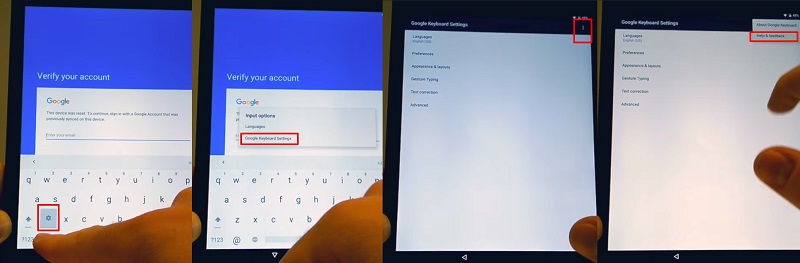
2단계: 설정 앱 접근
- Help 페이지에서 "Use Google Account Keyboard"를 탭하고 화면의 텍스트를 길게 눌러 복사할 수 있도록 선택하세요.
- 상단의 "웹 검색"을 누른 후, 팝업 검색창에 "Settings"를 입력합니다.
-
검색 결과에서 "Settings" 옵션이 보이면 탭하여 설정 앱에 진입합니다.
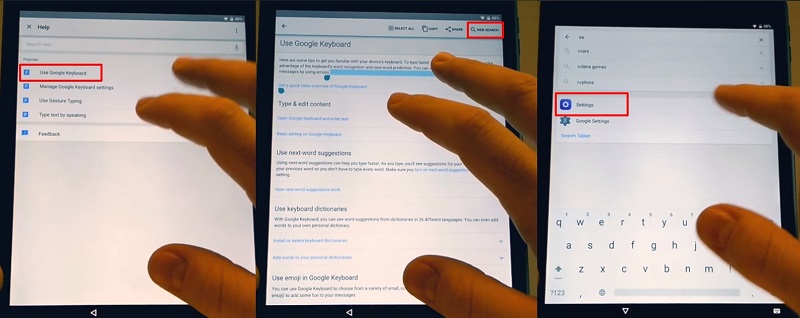
3단계: "OEM 잠금 해제" 활성화
- 설정 페이지에서 "휴대전화 정보 > 소프트웨어 정보 > 빌드 번호"로 이동하세요.
- 빌드 번호를 7번 연속 탭하여 개발자 모드를 활성화합니다.
-
설정 페이지로 돌아가 맨 아래에 있는 "개발자 옵션"을 탭하세요.
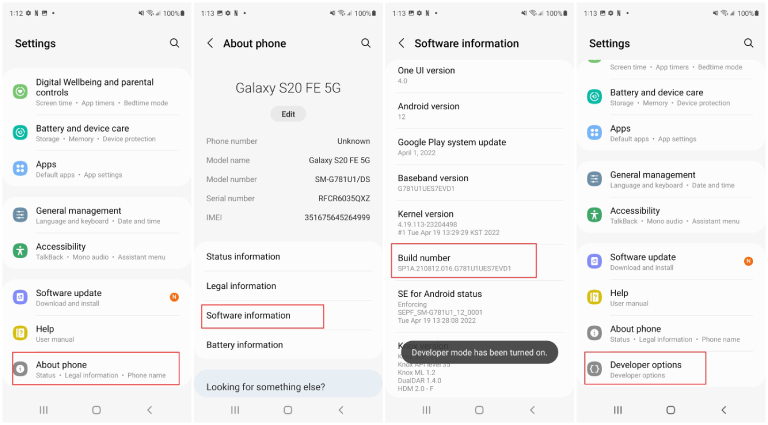
-
"OEM 잠금 해제" 항목을 찾아 활성화합니다. 이 작업은 삼성 스마트폰의 공장초기화 후 구글 해제 기능을 수행하며, FRP 보안을 비활성화합니다.
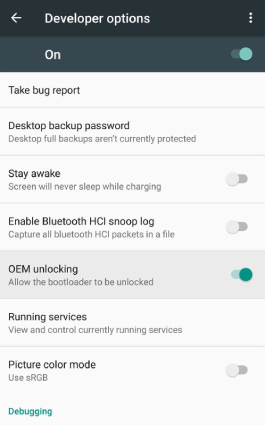
- 뒤로 가기 버튼을 두 번 누른 후, 기기를 재시작하세요. 이번에는 더 이상 구글 계정 인증을 요구받지 않으며, 대신 새 Google 계정을 추가하라는 안내가 표시됩니다. 화면에 나오는 지침을 따라 설정을 완료하고 휴대폰 잠금을 해제하세요. 이렇게 하면 공장초기화 후 구글 해제가 완료됩니다.
이상으로 PC 없이 삼성 스마트폰에서 공장초기화 후 구글 해제를 수행하는 방법을 모두 소개했습니다.
위에서 소개한 두 가지 방법은 모두 구글 계정 인증을 우회하는 데 효과적입니다. 하지만 높은 성공률과 효율성을 고려할 때, 저희는 4uKey for Android를 사용한 공장초기화 후 구글 해제를 추천합니다.
2.2. 샤오미/레드미/비보 공장초기화 후 구글 해제 방법
최신 4uKey for Android는 샤오미(Xiaomi), 레드미(Redmi), 비보(Vivo) 기기에서 FRP 잠금을 제거할 수 있는 기능을 제공합니다. 몇 가지 간단한 단계만으로 공장초기화 후 구글 해제가 가능하며, 자세한 내용은 위 링크를 통해 확인하실 수 있습니다.

2.3. LG 스마트폰 공장초기화 후 구글 해제 방법
삼성 휴대폰 외에도 LG 스마트폰은 많은 안드로이드 사용자들에게 인기 있는 기기입니다. 이 섹션에서는 LG 스마트폰에서 공장초기화 후 구글 해제를 수행하는 방법을 안내합니다. 다소 복잡해 보일 수 있지만, 실제로 작동하는 방법입니다.
다음은 PC 없이 LG 스마트폰에서 공장초기화 후 구글 계정 인증을 우회하는 방법입니다.
- 휴대폰을 Wi-Fi 네트워크에 연결합니다. 메인 화면에서 접근성 > 시각 > TalkBack으로 이동하여 TalkBack을 활성화합니다.
아래로 스크롤하여 '텍스트 음성 변환 출력(Text-to-speech output)'을 탭합니다. 열린 페이지에서 설정 아이콘을 탭한 후 'Google 텍스트 음성 변환 엔진 설정'을 선택합니다.
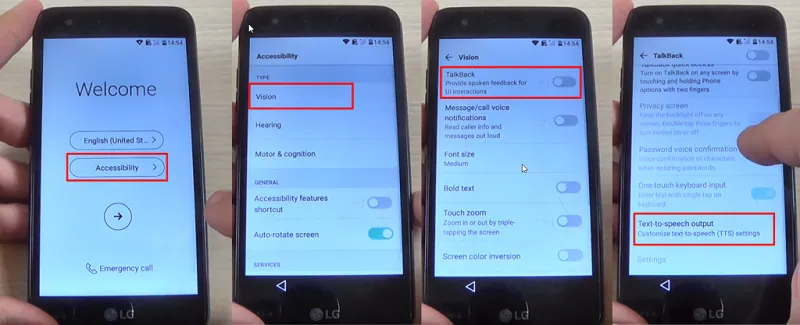
이제 ‘피드백(Feedback)’을 선택하고 ‘이용 약관(Terms of Service)’을 방문합니다. 그러면 구글 검색 페이지로 이동하며, 여기에서 아무 키워나 신뢰할 수 있는 웹사이트를 검색합니다.
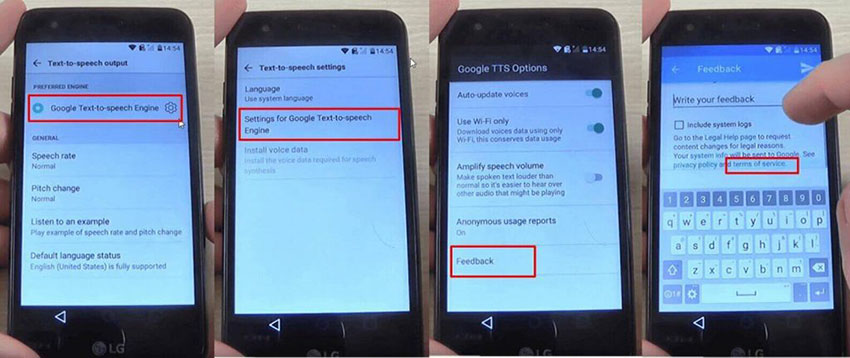
검색 결과에서 링크를 길게 누르면 점 3개로 된 ‘더보기’ 아이콘이 나타납니다. 여기서 ‘도움말(Assist)’ 옵션을 선택합니다.
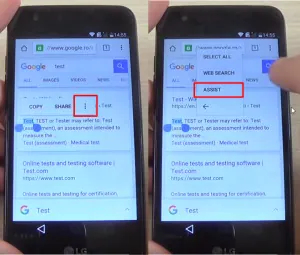
- 기기의 검색창이 나타나고 Google 계정으로 로그인하라는 메시지가 뜨면 "아니요(No thanks)"를 선택하고, 검색창에 "설정(Settings)"을 입력합니다.
설정(Settings) > 앱(Apps) > 더보기 옵션으로 이동합니다. "시스템 표시(Show System)"를 선택하고 "Setup Wizard"를 탭합니다.
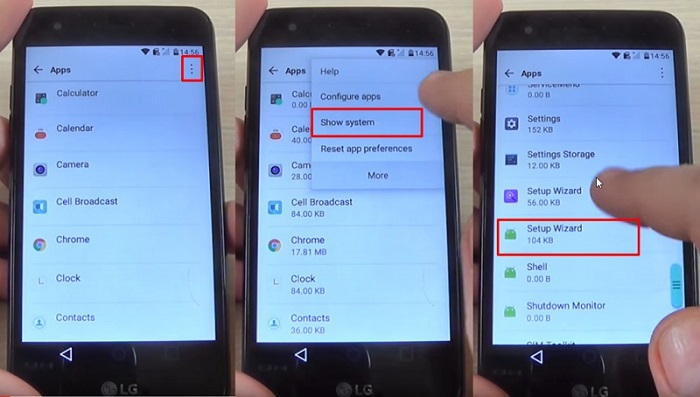
- "강제 종료(Force Stop)"를 탭한 다음 "저장소(Storage)"와 "캐시 삭제(Clear Cache)"를 선택합니다.
이전 페이지로 돌아가 "Google Play 서비스"를 찾아 강제 종료한 후 사용 중지(Disable)합니다.
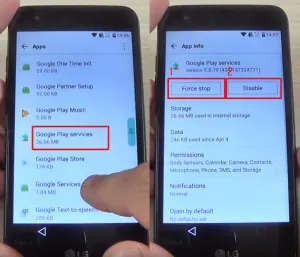
- 뒤로 가기 버튼을 두 번 눌러 화면에서 나옵니다. 이제 기기를 재부팅할 수 있습니다. 재부팅이 완료되면 환영 페이지를 거쳐 Google 계정 추가를 건너뛰고 나중에 설정할 수 있습니다.
이렇게 하면 완료입니다! 위의 단계별 가이드를 따르면 공장초기화 후 구글 해제 절차를 성공적으로 마칠 수 있습니다.
Part 3: 공장초기화 후 구글 해제 - Google 공장초기화 보호 기능 비활성화 방법
이제 안드로이드에서 공장초기화 후 구글 계정을 우회하는 방법을 살펴보았으니, 앞으로 공장초기화 후 구글 계정 인증을 우회하지 않도록 Google 공장초기화 보호 기능(FRP)을 비활성화하는 방법을 배워보겠습니다.
안드로이드에서 FRP 락을 해제하려면, 기기에서 구글 계정을 삭제해야 합니다.
- 설정 > 계정 및 백업 > 계정 관리를 선택하세요.
-
계정 관리 페이지에서 기기와 동기화된 모든 구글 계정을 볼 수 있습니다. 원하는 계정을 선택한 후 '계정 삭제'를 탭하세요.
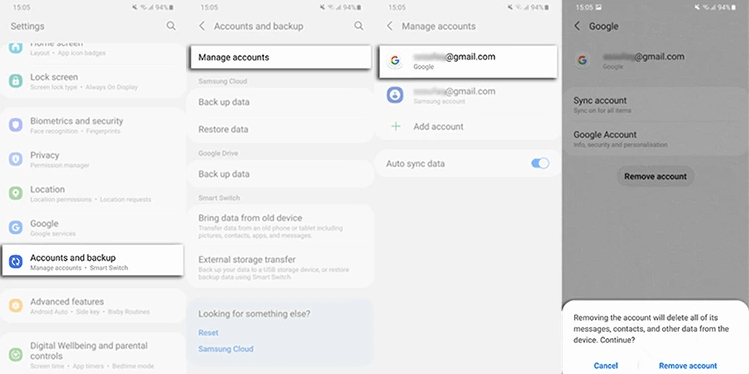
- 작업을 확인하면 동기화된 구글 계정이 즉시 삭제됩니다.
- 다른 동기화된 계정이 있다면 동일한 과정을 반복하세요.
기기에서 모든 계정이 삭제되면, 공장초기화 후 구글 계정 인증을 요구하지 않습니다.
결론
이번 글에서는 안드로이드 폰에서 공장초기화 후 구글 계정 잠금(FRP)을 해제하는 방법에 대해 다뤘습니다. 특히 Tenorshare 4uKey for Android를 사용해 삼성폰의 구글 계정 우회를 수행하는 방법을 소개했습니다. 이 방법들이 여러분께 도움이 되길 바랍니다.